Win10技巧:Win10登录界面的账户名称去除?,系统技
导读:系统技术系统技术 当前位置:首页 > 维修知识 > Win10技巧:Win10登录界面的账户名称去除? 如果你使用Win10系统的过程中,设置了密码之后,在锁屏登录界面中,会电脑技术学校论坛itil知识。

如果你使用Win10系统的过程中,设置了密码之后,在锁屏登录界面中,会在这个登录界面直接显示我们的账户名称,但是有的人不想显示账户名称,那么Win10登录界面的账户名称去除?下面妙手电脑分享一下具体方法。
网站seo优化课程 
Win10建设网站公司登录界面的账户登录名称修改方法:
1、我们在微软小娜中搜索并打开regedit,或者在菜单栏中的“运行...”并点击打开,在运行里输入“regedit”。

2、定位到以下位置:\HKEY_LOCAL_MACHINE\SOFTWARE\Microsoft\Windows\CurrentVersion\Policies\System\,找到名为dontdisplaylastusername的键值,双击它,然后将它的数值数据改为1。
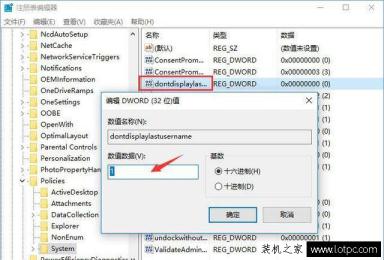
3、将鼠标光标放在左侧树状列表的System项上,单击右键,选择新建-DWORD(32位)值,并将该值命名为:DontDisplayLockedUserID。
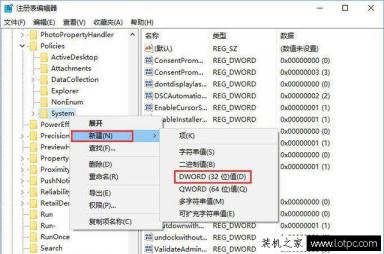
4、双击我们刚刚新建的名为DontDisplayLockedUserID的DWORD(32位)值,你将看到一个编辑DWORD(32位)值的窗口。在这个窗口中,将DontDisplayLockedUserID的数值数据改为3。

5、修改完成后,关闭注册表编辑器,在开始菜单中点击你的头像,再点击锁定,你将看到锁屏界面。

6、按回车键,或者使用鼠标点击屏幕,你将看到Win10登录界面。这时我们可以看到,我们的名字已经显示为“解锁电脑”。

7、要登录Win10,你需要手动输入用户名和密码或者PIN,需要注意的是,这个用户名以C:\Users中的为准。
如果你不清楚你当前的用户名,那么可以在微软小娜中搜索并打开CMD查看(不要以管理员身份打开),以可可的电脑为例,打开命令提示符后,里面显示的是C:网站seo优化培训\Users\Lenovo》,
声明: 本文由我的SEOUC技术文章主页发布于:2023-07-02 ,文章Win10技巧:Win10登录界面的账户名称去除?,系统技主要讲述账户,界面,Win网站建设源码以及服务器配置搭建相关技术文章。转载请保留链接: https://www.seouc.com/article/it_25835.html

















